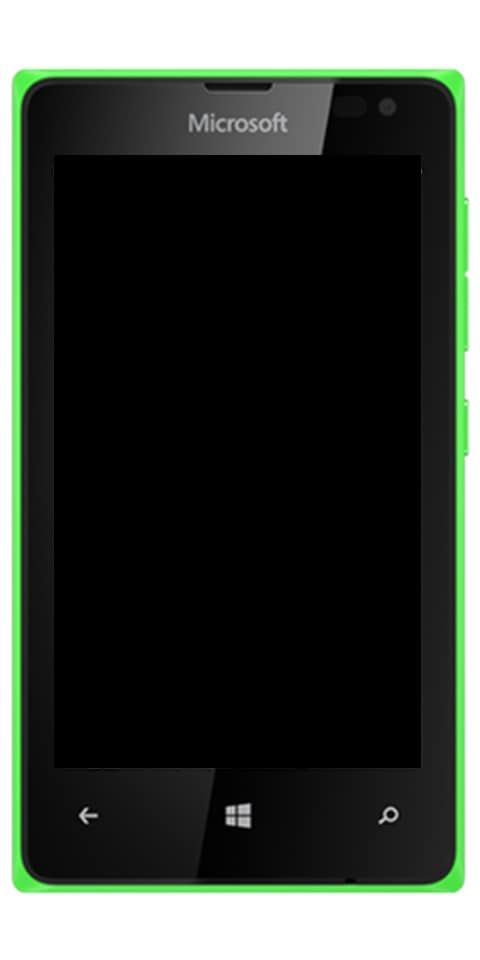Lahendus WMI-pakkuja hosti suure protsessori kasutamise lahendamiseks Windows 10-s
Mõnikord võite leida, et teie WMI-teenuse pakkuja host protsess kasutab teie Windows 10/8/7 arvutis pidevalt ühte keskset protsessori plokki. Paljud aruanded viitavad sellele, et protsess kasutab kindlasti üle 50% protsessori võimsusest, eriti kui kasutatakse meediumirakendusi. Selles artiklis käsitleme WMI-pakkuja hostiga kõrge protsessori kasutamise probleemi tõrkeotsingut. Kuid enne kui jätkame, vaatame kohe üle, mis on WMI-teenuse pakkuja host.
Mida teate WMI-teenuse pakkuja hosti kohta?
WMI-teenuse pakkuja host ( WmiPrvSE.exe ) on lühend Windowsi haldusinstrumentide pakkuja teenus . Seda teenust on ilma selle protsessita rakendusi keeruline hallata. Kui see peatatakse, muutuvad paljud arvuti funktsioonid kasutuks. Samuti ei saa kasutajad tõenäoliselt isegi hoiatusi erinevate vigade kohta.
See teenus pakub ka tõhusat viisi administraatoriskriptide ja tarkvara jaoks teabe küsimiseks Windowsi operatsioonisüsteemi oleku ja selles sisalduvate andmete kohta. Teenus annab seda teavet siiski soovi korral. Näiteks leiavad käsud või tarkvara teabe järgmise oleku kohta:
- BitLockeri draivi krüptimine
- Vaadake sündmuste logi kirjeid
- Taotlege andmeid installitud rakendustest, mis sisaldavad WMI-teenuse pakkujat
Microsoft esitab loendi WMI pakkujad oma veebisaidil.
See on personaalarvuteid tsentraalselt haldavate organisatsioonide jaoks eriti oluline funktsioon. Eelkõige küsivad nad teavet skriptide kaudu ja kuvavad tõhusalt halduskonsoolides. Kuid ka koduses arvutis võib mõni tarkvara WMI-liidese kaudu küsida teavet arvuti kohta.
kuidas qbittorrent kiiremini teha
Samuti saate WMI abil otsida mitmesugust olulist teavet, mida teie enda arvutis Windowsi liideses ei kuvata.
Kas WmiPrvSE.exe on viirus või midagi muud?
Noh, WmiPrvSE.exe või Windowsi haldusinstrumentide pakkuja teenuse asukoht on Windows / süsteem3 2 kausta, kuid viirused saavad seda nime inkognito režiimis kasutada ja paigutada mis tahes kausta. Niisiis, selle võimaluse eraldamiseks kontrollige lihtsalt faili Atribuudid ja skannige see oma viirusetõrjega.
Suure protsessori kasutamise põhjus
Tavaliselt ei saa WMI-teenuse pakkuja host liiga palju protsessorit kasutada, kuna see ei tohiks tavaliselt midagi teha. See võib kasutada mõnda protsessorit, kui mõni teine tarkvara või skripti arvutis küsib teavet WMI kaudu ja see on normaalne. Kuid kõrge protsessori kasutamine on vaid märk sellest, et mõni teine rakendus nõuab andmeid WMI kaudu.
Kuid suur protsessori kasutamine näitab, et midagi läks valesti. WMI-teenuse pakkuja host ei tohiks kogu aeg liiga palju protsessori ressursse kasutada.
Mõned probleemid, mida võite kogeda, kui see juhtub hõlmama järgmist:
- Reageerimata programmid
- Kõrge protsessori temperatuur
- Aeglane arvuti jõudlus
- Rakenduse arvutis kasutamiseks viivitus ja aeglus
Parandage WMI-teenuse pakkuja hostiga seotud probleemid:
Kui WMI-i reageerimise tõttu on teie protsessorikasutus suur, saate seejärel protsessori kasutamise probleemi lahendada järgmiste lihtsate tehnikatega:

Taaskäivitage arvuti
Esimene meetod on üsna lihtne ja käepärane. Siiski peate proovima oma arvuti taaskäivitada. Pärast arvuti taaskäivitamist saate Windows OS-i uuesti alustada.
See tähendab kõike, mis paneb WMI-d protsessis fikseeritult käituma. See tehnika peaks töötama 99% Windowsi kasutajatest, kes selle probleemiga kokku puutuvad.
Kui see siiski põhjustab probleemi, minge teisele meetodile.
Taaskäivitage WMI-teenus
Kindlasti seisneb parandus WMI-teenuse taaskäivitamises.
Järgige allpool nimetatud samme:
Samm 1:
Tulemus Windowsi võti + R klaviatuuril
2. samm:
Teiselt poolt puudutage nuppu Start ja sisestage Jookse tekstiväljale Jookse dialoogiboks
3. samm:
Sisend service.msc dialoogiboksi ja vajuta Sisenema
vaata nfl kodi kohta
4. samm:
Asetage WMI-teenus uude aknasse
lg g4 google konto möödaviigu tööriist
5. samm:
Sa võiksid ka lüüa IN klaviatuuril liikumiseks W-tähega algavate teenuste juurde
Pärast WMI-teenuse paigutamist paremklõpsake seda ja valige Taaskäivita. See tehnika lahendab mõne kasutaja jaoks wmiprvse exe kõrge protsessori kasutamise probleemi. Kuid kui probleem püsib, peate võib-olla täiendavaid tõrkeotsinguid tegema.
Windowsi haldusinstrumentide parandamine või ümberehitamine
Pärast seda, kui arvuti taaskäivitamine ei suuda probleemi lahendada, proovige Windowsi haldusinstrumentide fail ümber kujundada.
Siin on juhised, mida peate järgima:
Samm 1:
Puudutage nuppu Alusta nuppu
2. samm:
Sisestage otsingukasti Run ja vajutage Sisenema dialoogiboksi Run käivitamiseks
3. samm:
Nüüd sisesta dialoogiboksi Winmgmt / salvagerepository% windir% System32 wbem ja vajuta Enter
4. samm:
Kui te ei näe ühtegi vastust, proovige Winmgmt / resetrepository% windir% System32 wbem
5. samm:
Taaskäivitage arvuti
Need sammud lähtestavad ka WMI algolekusse. See peaks lahendama suure mälukasutusvea, parandades rikutud WMI-faile.
See probleem peaks töötama juhtudel, kui rikutud fail põhjustab WMI-d kohutavalt käituma. Kui see lahendus ei toimi, proovige allolevat alternatiivset tehnikat.
Kasutage sündmuste vaaturit, et leida WMI kõrge ketta kasutamise põhjus
WMI toob teavet süsteemi komponentidest või programmidest. Seega, kui teenus või programm info hankimise ajal reageerima ei hakka, ei saa taotlust edasi liikuda. Selle tulemusena on protsessori kõrge kasutus.
Kui soovite selle probleemi lahendada, tahate teada WMI-i reageerimise kaotamise põhjust.
Õnneks saate seejärel probleemi põhjuse leidmiseks kasutada sündmuste vaaturit.
avast 100% protsessor
Siin on juhised, mida soovite järgida:
Samm 1:
Puudutage nuppu Start ja sisestage Jookse otsingukasti
2. samm:
Tulemus Sisenema dialoogiboksi Run käivitamiseks
3. samm:
Sisestage Sündmuste vaataja dialoogiboksi ja vajuta Sisenema
4. samm:
Puudutage ülemises menüüs valikut Vaade ja lülitage sisse analüütiliste ja silumislogide kuvamine
5. samm:
Minge vasakule paneelile ja liikuge jaotisse Rakendused ja teenuselogid> Microsoft> Windows> WMI-tegevus> Operatiivne
mida ma pean tegema, kui mu amazoni tellimust ei saabu kunagi
6. samm:
Seejärel peaksite sealt leidma veaüritused
7. samm:
Puudutage hiljutisi vigu ja seejärel ClientProcessld
8. samm:
Sisestage kuhugi ID-number
9. samm:
Nüüd leidke Google'ist ID-number. Kui soovite teada probleemide põhjustanud tarkvara nime.
Pärast programmi nime teadmist võite selle kas tegumihalduris välja lülitada või desinstallida. Nüüd naaske tagasi ja kontrollige protsessori kasutamist, et vaadata, kas olete probleemi lahendanud.
Kui ei, siis võib protsessori kasutamise probleem olla tingitud paljudest reageerimata programmidest. Korrake kogu protsessi, et leida teine programm, mis võib vea põhjuseks olla.
Kas WMI-teenuse pakkuja hosti on võimalik välja lülitada?
Windowsi haldusinstrumentide teenuse on võimalik arvutis välja lülitada. Kuid see rikub teie arvutis mitmesuguseid asju. See on suur osa Windowsi operatsioonisüsteemist ja see tuleks jätta üksi.
Selle teenuse ametlik kirjeldus ütleb: Kui teenus on peatatud, ei saa mõni Windowsi-põhine tarkvara korralikult töötada. Nii et ärge lülitage seda teenust välja! Kui teil on sellega probleeme, soovite tuvastada oma arvutis toimuva protsessi, mille tõttu WMI-teenuse pakkuja host kasutab keskseadet ja värskendab, kustutab või lülitab välja seda protsess.
Järeldus:
WMI-teenuse pakkuja host on süsteemi keeruline komponent. Kui see põhjustab suurt protsessori kasutamist või toimib kuidagi imelikult, võtke selle lahendamiseks aega. Kas sellest artiklist on abi? Andke meile sellest teada allpool olevast kommentaaride jaotisest!
Loe ka: